Jira操作指引
JIRA使用手册

Jira 简单实用手册登录到JIRA二.了解JIRA页面布局a).在这个界面左下角的Activity Stream 里面可以看到和用户相关项目的最新变化情况。
(上图)b).而右上角的Assigned to Me 则是最新分配给你相关问题(上图)c).在菜单栏里面的projects 可以浏览项目或查看报告,d).菜单栏issues 可以搜索问题三.创建问题A)通过右上角创建问题按钮来提交缺陷或是新的需求b)创建时会显示'选择项目和问题类型'弹出框。
选择相关的项目和问题类型, 然后点击 '创建' 按钮a)创建完成后,可以看到此问题:2.问题解决过程a)了解问题;b)开始解决,点击“开始进行”;点击完后,页面如下(“开始进行”变为“停止进行”):c)解决问题i.问题解决以后,点击“解决问题”:ii.填写解决问题的结果(页面如下):注* :解决方式,总共5种,含义如下:a)Fixed:修复b)Won’t Fix:不需修复(例如经调查,发现不是Bug,而是业务人员理解偏差)c)Duplicate:重复问题d)Incomplete:问题报告不全(此种情况可以让问题的报告者增加相关情况描述,以帮助问题解决)e)Cannot Reproduce:不可重现f)另外转给的开发者通常转给QA这边,因为他们需要对修改的问题进行验证四搜索问题1.点击页面顶部导航栏的 'Issues '链接。
选择相关过滤条件并搜索,过滤器搜索结果会显示在页面右侧的'问题导航器'中。
2.在刚登陆进入系统的右边的快速搜索栏里面输入搜索条件,同样可以得到搜索结果。
3.如需将搜索结果输出到Excel只要点击右上角的Views下拉,然后选择Excel (所有字段)即可五.浏览项目在projects里面可以查看项目的问题分布进展,并且生成项目报告。
JIRA实例使用指南

JIRA实例使用指南JIRA是一种流行的项目管理和问题跟踪工具,广泛用于软件开发和敏捷项目管理。
它提供了一个可定制的工作流程,可以帮助团队跟踪任务、问题和项目进展。
下面是一个JIRA实例的使用指南,帮助您开始使用该工具。
一、项目和问题创建首先,在JIRA中创建一个项目。
您可以选择使用敏捷、SCRUM或传统项目管理方法。
根据您的需求和团队的偏好,选择适合的方法。
在项目中,您可以创建不同的问题类型,如任务、缺陷、需求等。
确保选择最适合您需要跟踪的工作类型的问题类型。
二、问题跟踪和工作流在JIRA中,每个问题都有一个唯一的标识符,称为问题键。
问题跟踪是通过给问题分配状态、优先级和其他属性来实现的。
定义适合您项目的工作流程,包括不同的状态、转换和条件。
例如,您的问题可以从新建状态转换到待办状态,然后到处理中状态最后到已解决状态。
为每个问题选择正确的状态,并在流程中管理问题的进展。
确保项目成员了解问题是什么状态,以便他们能够知道何时采取行动。
三、问题属性和自定义字段在JIRA中,您可以使用自定义字段来添加额外的信息和属性。
例如,您可以添加一个日期字段以显示问题的截止日期,或者添加一个文本字段以显示问题的详细描述。
定义适合您项目需求的自定义字段,并确保在问题创建和修改时使用这些字段。
这将帮助您更全面地跟踪和管理问题。
四、权限和访问控制在JIRA中,您可以设置不同的权限和访问控制,以确保只有授权的用户能够访问和修改问题。
定义不同的用户组和角色,并为其分配适当的权限。
例如,项目经理可以有完全访问权限,开发人员可以有修改权限,而客户只能查看问题。
确保正确配置权限和访问控制,以确保团队成员只能访问他们需要的信息,并保护敏感数据的安全性。
五、报告和仪表板使用JIRA的报告和仪表板功能,您可以获得项目的实时和可视的概述。
创建适合您项目需求的仪表板,并选择合适的图表和指标来监视和报告项目的进展。
定期检查仪表板和报告,并与团队分享,以确保项目按计划进行,并及时采取行动解决问题。
JIRA使用说明书

JIRA使用说明书目录一、关于JIRA (2)二、用户角色和权限模型 (2)2.1 用户角色 (2)2.2 项目角色 (2)三、基本操作 (2)3.1 添加项目 (2)3.2 创建问题 (4)3.3 查找问题 (6)3.4 问题状态 (7)3.5 问题的解决 (7)3.6 浏览项目 (7)一、关于JIRAJIRA是澳大利亚 Atlassian公司开发的一款优秀的问题跟踪管理软件工具,可以对各种类型的问题进行跟踪管理,包括缺陷、任务、需求、改进等。
JIRA 采用J2EE技术,能够跨平台部署。
它正被广泛的开源软件组织,以及全球著名的公司使用。
不论是软件开发过程中的Bug还是技术支持问题、项目任务、变更请求,都可以在JIRA系统中区分优先级,进行分配,跟踪。
JIRA不仅仅是一个问题跟踪软件,也是一个可扩展的平台,用户可以对JIRA进行灵活的配置和定制,以满足企业的实际业务流程。
二、用户角色和权限模型2.1 用户角色Jira_administrator:系统管理员,拥有系统设置与项目管理的所有权限。
只有jira_administrator拥有新建项目和删除项目的权限。
Jira_user:系统用户,可登陆系统并浏览项目,可被指派为项目组成员。
目前Jira_administrator角色分配给邵总和张总,其余人员均为Jira_user。
2.2 项目角色项目经理:拥有项目管理权限,在新建项目时指派。
开发人员:可查阅分配给自己的问题,并执行添加注释日志,以及改变问题状态的操作。
测试人员:将测试出的问题进行提交,对工程师解决的问题进行再次测试,并根据测试结果修改问题状态。
三、基本操作3.1 添加项目Jira_administrator角色有新添项目的权限。
通常开始使用JIRA首先是创建项目,在上面的界面上点击“现在创建一个项目”,在界面上输入项目的名称,关键字/Key,项目负责人,项目的描述信息,通知模型/Notification Scheme,权限模型/Permission Scheme,网址部分填写项目SVN版本库检出地址。
JIRA产品使用指南(含使用说明)

JIRA产品使用指南目录第一章JIRA简介 (2)1.1 什么是JIRA (2)1.2 JIRA的主要功能 (2)1.3JIRA的主要特点 (3)1.4相关版本 (4)第二章JIRA的基本概念 (4)2.1 JIRA 中涉及的角色 (4)2.2 问题 (6)2.3项目 (9)第三章 JIRA的使用 (13)3.1登录和注册 (14)3.2创建新项目 (15)3.4添加新用户 (25)3.5添加组 (26)3.6创建问题 (26)第四章 JIRA系统的权限 (30)4.1全局权限 (30)4.2 项目权限 (31)第五章 JIRA常用术语 (33)第一章JIRA简介1.1 什么是JIRAJIRA 是目前比较流行的基于Java架构的管理系统,由于Atlassian公司对很多开源项目实行免费提供缺陷跟踪服务,因此在开源领域,其认知度比其他的产品要高得多,而且易用性也好一些。
同时,开源则是其另一特色,在用户购买其软件的同时,也就将源代码也购置进来,方便做二次开发。
JIRA功能全面,界面友好,安装简单,配置灵活,权限管理以及可扩展性方面都十分出色。
1.2 JIRA的主要功能➢问题追踪和管理:用它管理项目,跟踪任务、bug、需求,通过jira的邮件通知功能进行协作通知,在实际工作中使工作效率提高很多➢问题跟进情况的分析报告:可以随时了解问题和项目的进展情况➢项目类别管理功能:可以将相关的项目分组管理➢组件/模块负责人功能:可以将项目的不同组件/模块指派相应的负责人,来处理所负责的组件的Issues➢项目email地址功能:每个项目可以有不同的email(该项目的通知邮件从该地址发出)➢无限制的工作流:可以创建多个工作流为不同的项目使用1.3JIRA的主要特点1.3.1JIRA的优点用它管理项目,跟踪任务、bug,通过JIRA的邮件通知功能进行协作通知,在实际工作中使工作效率提高很多,效果非常不错!安全性、可扩展性方面发挥到了极致!JIRA不仅仅是一个缺陷跟踪系统,通过Jira,可以整合客户、开发人员、测试人员,各人各司其职,信息很快得到交流和反馈,让大家感到软件开发在顺利快速的进行,朝意想的目标迈进。
JIRA用户简明操作手册

二、 JIRA 用户操作手册
JIRA 访问地址:http://192.168.2.6:8088/secure/Dashboard.jspa
1. 注册
帐号注册已关闭,需要开通帐号请联系配置管理员 张燕芳(Email:yfzhang@)
2. 登录
填写用户名及密码(初始密码:123456)
3. 添加模块及版本
分配任务给经办人,经办人同时会收到被分配任务的 email。
ቤተ መጻሕፍቲ ባይዱ
4.3 任务处理
在分配给我的任务里面,点击要处理的内容,进行任务处理。 1、点击“开始进行” ,开始处理任务,按钮“开始进行”变更为“停止进行” ,当任务 需要暂停时,点击“停止进行”即可暂停,按钮又变回“开始进行” ,如下图:
2、点击“编辑”按钮,重新更新任务信息。 3、点击“分配”按钮,可把任务再次分配给其他人,如下图:
SCM 为项目负责人开通添加模块、版本及操作任务的权限。 项目负责人收到项目创建完成的通知,为项目创建模板、版本、添加并分配任务等。
3.1 添加模块
项目负责人为项目添加项目模块。
点击进入“美和汉语”项目,点击左边导航栏“模块”按钮,添加模块,如下图:
3.2 添加版本
项目负责人根据版本发布需求为项目添加版本。 点击进入“美和汉语”项目,点击左边导航栏 “版本”按钮,添加版本,如下图:
2、点击左边导航“概要”报告选择报告类型
3、选择其中一个报告类型,例如:时间跟踪报告
生成的 excel 表如下:
6. 创建过滤器
登录 JIRA 进入主界面,在“保存的过滤器”模块点击“创建新的” ,进入问题导航栏, 如下图:
设置搜索选项, 点击 “搜索” 后, 点击 “概要” 按钮, 将搜索后过滤内容保存为过滤器, 如下图:
Jira操作指引

主题说明
JIRA的应用场景
1
角色分工情况
2
详细操作说明
3
1.JIRA的应用场景
以BUG跟踪为中心
JIRA
以任务管理为中心
1.1 以Bug跟踪为中心
JIRA平台
产品设计
团队编码开发1
团队编码开发2
团队编码开发n
集中测试
主要特点:“开发工作”是以产品需要达成的“设计目标”为“主” 同时需要同步解决主工作中存在的缺陷
需求登记人员 需求分析人员、任务分派人员 程序修改人员 代码审核、入库人员 测试人员 需求关闭人员
3.详细操作说明
需求登记人员(券商,CC需求号,响应级别,状态) 需求分析人员,任务分派人员(被分派人,修改说明) 程序修改人员(查看修改说明,上传附件,看测试反馈,代码审核反馈) 代码审核入库人员(下载附件,审核入库,反馈给开发) 测试人员(查看修改说明,反馈测试问题给开发) 需求关闭人员(更新CC情况,关闭需求)
缺陷登记
1.2 品设计
开发人员1
开发人员2
测试
主要特点:“开发工作”是以“客户要求达成的目标”为“主” 要达成目标所涉及的改动一般周期较短,改动较小
客户A需求1..n
客户B需求1..n
客户C需求1..n
产品设计
客户D需求1..n
2.角色分工
Jira使用手册

1、查看事务查看事务有两种方式:系统面板,过滤器管理。
还可以自定义查看字段、自定义查询语言等。
系统面板点击左上角的的面板选项即可进入系统面板功能查看分配给自己的事物。
过滤器管理使用过滤器功能可以设置自己特定的过滤器查询特定条件的事物。
点击菜单search for issues,出现查询界面点击tab “New ”,在右侧“query”中录入查询条件,输入过程中会有提示信息输入查询条件后点击“search”按钮,左侧出现提示保存信息,如上图,点击“save”输入保存的过滤器名字,点击保存即可。
自定义查看字段进入事物查看页面,可以自定义查看字段点击“configure columns”进入自定义字段界面选择对应的列名,点击add,即可添加想要展示的查询列内容,点击即可隐藏不想展示的列。
2、创建事务事务类型、字段及其含义、克隆/移动事务事务类型点击如图菜单即可进入事务创建界面Project 类型目前有:需求管理,项目状态汇总,以及自定义项目。
需求管理类型主要是从需求管理角度管理所有需求,管理其整个生命周期。
其Issue Tye 有产品需求,需求,设计需求。
项目状态汇总主要是从整体项目的角度,了解每个项目的生命周期以及当前状态。
其Issue Type 有project Item。
自定义项目主要从项目的角度去管理项目的工作量分配,计划,里程碑等。
其Issue Tye 有Task,Improvement,New Feature.字段及其含义Summary:项目描述优先级:P0,P1,P2,P3 Description:项目内容简单列表Original Estimate:工作量克隆/移动事务Clone功能:对于相似项目我们我们通过使用clone功能然后修改即可建立新的项目,项目其他属性可以类似创建项目修复保存即可。
Move功能:选择Move功能可以项目移动到其他类型的项目当中,如下图选择对应的New Project以及New Issue Type,点击Next,按照页面提示执行即可。
JIRA使用指南
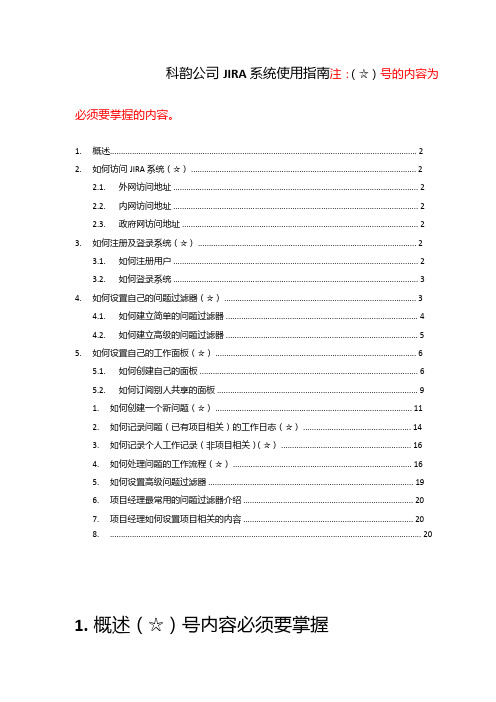
科韵公司JIRA 系统使用指南注:(☆)号的内容为必须要掌握的内容。
1.概述 (2)2.如何访问JIRA 系统(☆) (2)2.1.外网访问地址 (2)2.2.内网访问地址 (2)2.3.政府网访问地址 (2)3.如何注册及登录系统(☆) (2)3.1.如何注册用户 (2)3.2.如何登录系统 (3)4.如何设置自己的问题过滤器(☆) (3)4.1.如何建立简单的问题过滤器 (4)4.2.如何建立高级的问题过滤器 (5)5.如何设置自己的工作面板(☆) (6)5.1.如何创建自己的面板 (6)5.2.如何订阅别人共享的面板 (9)1.如何创建一个新问题(☆) (11)2.如何记录问题(已有项目相关)的工作日志(☆) (14)3.如何记录个人工作记录(非项目相关)(☆) (16)4.如何处理问题的工作流程(☆) (16)5.如何设置高级问题过滤器 (19)6.项目经理最常用的问题过滤器介绍 (20)7.项目经理如何设置项目相关的内容 (20)8 (20)1.概述(☆)号内容必须要掌握为了提高工作效率,方便记录和管理项目任务的情况。
对于JIRA 系统的使用,作出了一些规定和要求。
2.如何访问JIRA 系统(☆)2.1.内网访问地址JIRA 系统的内网访问地址:192.168.0.2342.2.政府网访问地址JIRA系统的政府网访问地址::9080/secure/Dashboard.jspa3.如何注册及登录系统(☆)公司的同事都必须要在JIRA 系统中,注册自己的帐户。
注册的用户名的规则为自己姓名的拼音的首字母,如果已被占用,则向管理员了解要建的用户名是怎样。
3.1.如何注册用户(点击上图中的“Sign Up”注册)(在上图中填写资料后,点击“注册”即可注册用户。
)说明:为了方便分配和管理,注册jira 账号用户名需为姓名开头拼音,全名必须为真名。
3.2.如何登录系统(登录后,在左上角可以对相关的内容进行管理和操作。
Jira操作流程和主要功能介绍
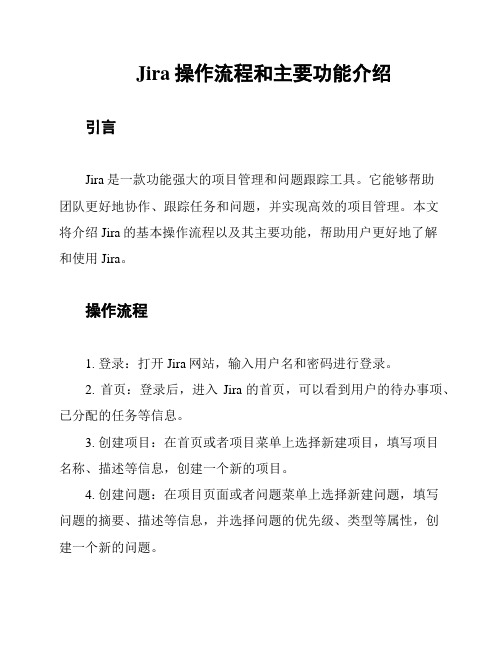
Jira操作流程和主要功能介绍引言Jira是一款功能强大的项目管理和问题跟踪工具。
它能够帮助团队更好地协作、跟踪任务和问题,并实现高效的项目管理。
本文将介绍Jira的基本操作流程以及其主要功能,帮助用户更好地了解和使用Jira。
操作流程1. 登录:打开Jira网站,输入用户名和密码进行登录。
2. 首页:登录后,进入Jira的首页,可以看到用户的待办事项、已分配的任务等信息。
3. 创建项目:在首页或者项目菜单上选择新建项目,填写项目名称、描述等信息,创建一个新的项目。
4. 创建问题:在项目页面或者问题菜单上选择新建问题,填写问题的摘要、描述等信息,并选择问题的优先级、类型等属性,创建一个新的问题。
5. 问题管理:在项目页面上,可以浏览和管理项目中的所有问题。
可以对问题进行编辑、指派给团队成员、设置问题的状态等操作。
6. 工作流程:Jira使用工作流来跟踪问题的处理进度。
团队成员将根据工作流中定义的步骤对问题进行处理,例如待办、进行中、已解决等状态。
7. 查看报表:Jira提供了丰富的报表功能,可以查看项目的进展、团队的工作负载等情况。
通过报表,可以及时了解项目的情况,并做出相应的调整。
主要功能1. 项目管理:Jira提供了完整的项目管理功能,包括项目创建、编辑、删除等操作。
用户可以根据项目的需求,自定义设置项目的属性和工作流程。
2. 问题跟踪:Jira的核心功能之一是问题跟踪。
用户可以创建问题、指派给团队成员、设置优先级和状态等。
团队成员可以根据问题的状态进行处理,并进行相应的评论和附件添加。
3. 工作流:Jira的工作流程非常灵活,用户可以根据团队的需求自定义工作流。
工作流定义了问题的处理流程和状态转换,使团队成员可以清晰地了解问题的处理进展。
4. 协作与通知:Jira提供了丰富的协作和通知功能,包括评论、@提及、附件添加等。
团队成员可以通过这些功能进行更好的协作和沟通,并及时获取到最新的问题动态。
Jira管理员使用手册

Jira管理员使用手册Jira管理员使用手册1.简介Jira管理员使用手册旨在帮助Jira管理员了解和掌握Jira系统的管理功能。
本手册将详细介绍Jira管理员在系统管理、用户管理、权限管理、项目管理以及插件管理等方面的操作步骤和注意事项。
2.系统管理2.1 安装和部署- 步骤1:准备Jira安装包- 步骤2:安装Jira- 步骤3:配置数据库连接- 步骤4:启动Jira服务- 步骤5:完成初始设置2.2 系统设置- 修改系统名称和Logo- 配置全局设置- 配置邮件通知- 配置用户认证- 配置备份和恢复3.用户管理3.1 添加和删除用户- 添加用户步骤- 删除用户步骤3.2 用户权限- 分配用户角色- 配置用户组- 自定义用户权限方案3.3 用户管理最佳实践- 定期清理无效用户- 设置用户密码策略- 定期备份用户数据4.权限管理4.1 项目权限- 设置项目管理员- 配置项目角色- 配置项目访问权限4.2 全局权限- 分配全局角色- 配置全局访问权限4.3 权限管理最佳实践- 定期审核权限配置- 避免过度授权5.项目管理5.1 创建和配置项目- 创建项目步骤- 配置项目属性- 配置项目工作流- 配置项目通知5.2 问题管理- 创建问题- 查看和编辑问题- 关闭和解决问题5.3 项目管理最佳实践- 定义项目工作流- 设置问题字段6.插件管理6.1 安装插件- 从Atlassian Marketplace安装插件- 从本地文件安装插件6.2 配置插件- 插件管理页面概览- 配置插件参数6.3 卸载插件- 卸载插件步骤7.附件本文档涉及的附件包括示例截图、配置文件样例等。
您可以通过以下相关附件:[]8.法律名词及注释- Jira:一款由Atlassian公司开发的项目管理工具。
- Jira管理员:拥有Jira系统管理权限的用户。
- Atlassian Marketplace:Atlassian官方提供的插件市场,用户可以从中和安装各类Jira插件。
Jira管理员使用手册

Jira管理员使用手册Jira管理员使用手册1. 管理员账户设置1.1. 创建管理员账户1.2. 分配管理员权限1.3. 设置管理员密码和安全性要求2. 系统设置2.1. 系统配置2.1.1. 配置全局设置2.1.2. 个性化Jira界面2.1.3. 设置电子邮件通知2.1.4. 配置时间跟踪2.1.5. 配置工作日历2.2. 用户管理2.2.1. 添加用户2.2.2. 管理用户权限2.2.3. 设置用户组2.2.4. 导入和导出用户2.2.5. 用户属性管理2.3. 项目管理2.3.1. 创建项目2.3.2. 配置项目权限2.3.3. 自定义字段2.3.4. 设置工作流2.3.5. 管理问题类型2.3.6. 设定屏幕配置和问题字段2.3.7. 管理通知方案2.4. 许可证管理2.4.1. 管理许可证2.4.2. 添加或取消许可证3. 数据库管理3.1. 数据库安装和配置3.2. 数据库备份和还原3.3. 数据库性能优化3.4. 数据库维护3.4.1. 数据库清理和优化3.4.2. 数据库故障排查和修复4. 插件管理4.1. 插件安装和升级4.2. 插件配置4.3. 插件卸载和禁用5. 问题管理5.1. 创建问题5.2. 分配问题5.3. 跟踪问题状态5.4. 过滤和搜索问题5.5. 批量操作问题5.6. 问题报告和分析6. 工作流管理6.1. 设计工作流6.2. 管理工作流方案6.3. 工作流迁移和导入7. 高级配置和定制7.1. 定制仪表板7.2. 脚本自定义7.2.1. 执行Groovy脚本7.2.2. 自定义脚本插件开发7.3. 高级字段配置7.3.1. 自定义问题7.3.2. 自定义标签7.3.3. 自动问题7.4. 高级通知和事件7.4.1. 配置事件通知7.4.2. 更改事件配置7.4.3. 高级通知设置附件:- 示例截图- 配置文件范例法律名词及注释:1. 许可证:指使用Jira软件的权限证书。
jira的详细使用教程
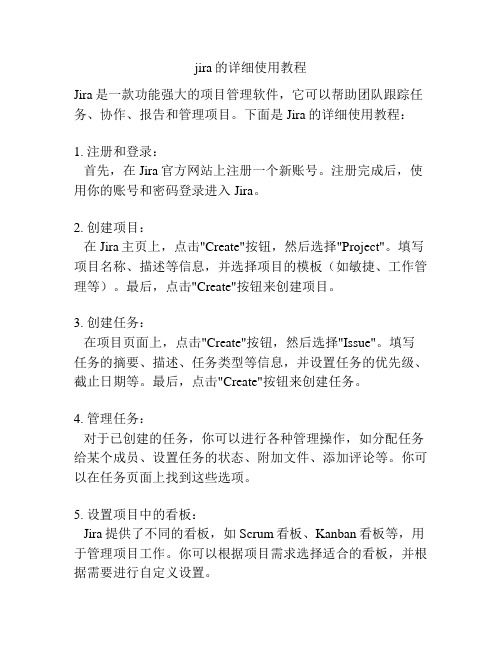
jira的详细使用教程Jira是一款功能强大的项目管理软件,它可以帮助团队跟踪任务、协作、报告和管理项目。
下面是Jira的详细使用教程:1. 注册和登录:首先,在Jira官方网站上注册一个新账号。
注册完成后,使用你的账号和密码登录进入Jira。
2. 创建项目:在Jira主页上,点击"Create"按钮,然后选择"Project"。
填写项目名称、描述等信息,并选择项目的模板(如敏捷、工作管理等)。
最后,点击"Create"按钮来创建项目。
3. 创建任务:在项目页面上,点击"Create"按钮,然后选择"Issue"。
填写任务的摘要、描述、任务类型等信息,并设置任务的优先级、截止日期等。
最后,点击"Create"按钮来创建任务。
4. 管理任务:对于已创建的任务,你可以进行各种管理操作,如分配任务给某个成员、设置任务的状态、附加文件、添加评论等。
你可以在任务页面上找到这些选项。
5. 设置项目中的看板:Jira提供了不同的看板,如Scrum看板、Kanban看板等,用于管理项目工作。
你可以根据项目需求选择适合的看板,并根据需要进行自定义设置。
6. 设定任务的工作流:Jira使用工作流来管理任务的状态转换,你可以根据项目的需求自定义工作流。
例如,你可以将任务的状态定义为"待办"、"进行中"、"已解决"等。
7. 追踪任务进度:在Jira中,你可以使用各种报表和图表来追踪任务的进度。
这些报表和图表可以帮助你了解项目的整体情况,并及时调整计划。
8. 协作与沟通:Jira还提供了团队协作功能,你可以在任务页面上与其他成员进行讨论、交流,并共享文件和链接。
9. 配置权限:在项目设置中,你可以配置不同用户的权限。
你可以控制谁可以查看、编辑或处理任务,以及其他项目相关操作的权限。
JIRA操作手册 文档
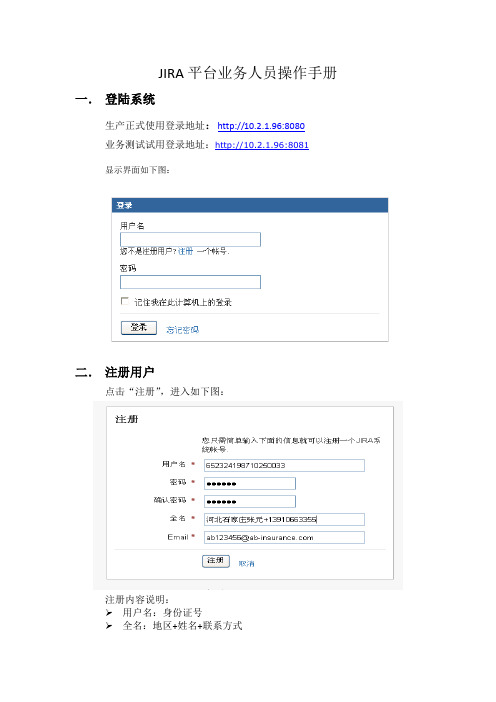
JIRA平台业务人员操作手册一.登陆系统生产正式使用登录地址:http://10.2.1.96:8080业务测试试用登录地址:http://10.2.1.96:8081显示界面如下图:二.注册用户点击“注册”,进入如下图:注册内容说明:➢用户名:身份证号➢全名:地区+姓名+联系方式➢邮箱:1.公司正式在编员工使用公司统一邮箱;2.非在编人员使用其他邮箱可接收邮件即可;注册用户之后该用户具有以下权限:➢创建问题:上报系统使用过程中出现的问题。
➢查找问题:查看所有人员报过的所有问题,及时跟踪问题解决情况,并可以通过该功能了解使用过程中相同问题的处理方式,减少问题重复上报的情况。
➢查看项目:了解公司目前运行项目名称和网址,并显示相关联系人。
三.创建问题快捷方式创建途径如下图所示:具体操作步骤如下:首先点击,进入创建问题选择你所使用出现问题的系统项目名称和问题类型,点击创建,进入该页面:如图所示,填写相关内容,注意*标明为必填项,请将错误图说明做为附件上传,点击创建,进入分配人员页面点击进入如下页面:选择开发者人员,即运维该项目人员,也可以不选择运维接口人,选择自动分配,点击,此时创建问题结束,系统自动发送邮件给所分配人员。
对于以上操作内容补充说明:➢问题类型:选择不同项目对应不同问题类型,业务人员根据自己上报问题的需要选择对应的问题类型,由于业务部门人员对问题有时无法定位,后续需要运维人员进行跟踪确认问题类型。
主要问题类型说明如下:✓操作错误:针对由于对系统不熟悉导致的问题;✓程序错误:针对由于系统自身的bug导致的问题;✓机构配置和权限用户申请:需要增加机构或者用户权限申请需要提交的问题;✓数据采集:针对由于需要对数据进行提取所提交的问题;✓咨询:针对相关咨询类问题✓基础平台错误:针对由于基础平台导致的问题➢模块:选择不同项目对应不同模块,例如V5系统有如下模块:✓承保:出单系统存在问题✓收付:收付系统存在问题✓公共模块:一些基础的问题➢问题状态:问题解决情况对应如下问题状态✓Open:创建的新问题✓Resolved:问题IT已经解决,但业务人员尚未确认✓Reopen:已经关闭的问题重新打开✓In progress:该问题正在解决过程中✓Closed:该问题业务人员已经再次确认没有问题,并由问题报告人关闭。
jira 用法
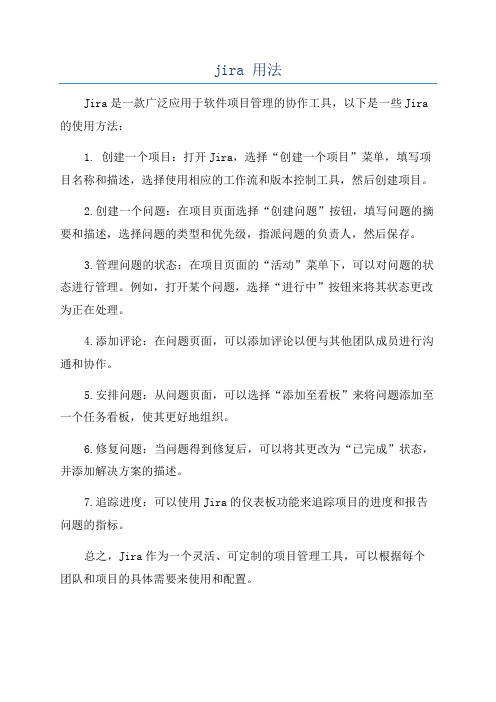
jira 用法
Jira是一款广泛应用于软件项目管理的协作工具,以下是一些Jira 的使用方法:
1. 创建一个项目:打开Jira,选择“创建一个项目”菜单,填写项目名称和描述,选择使用相应的工作流和版本控制工具,然后创建项目。
2.创建一个问题:在项目页面选择“创建问题”按钮,填写问题的摘要和描述,选择问题的类型和优先级,指派问题的负责人,然后保存。
3.管理问题的状态:在项目页面的“活动”菜单下,可以对问题的状态进行管理。
例如,打开某个问题,选择“进行中”按钮来将其状态更改为正在处理。
4.添加评论:在问题页面,可以添加评论以便与其他团队成员进行沟通和协作。
5.安排问题:从问题页面,可以选择“添加至看板”来将问题添加至一个任务看板,使其更好地组织。
6.修复问题:当问题得到修复后,可以将其更改为“已完成”状态,并添加解决方案的描述。
7.追踪进度:可以使用Jira的仪表板功能来追踪项目的进度和报告问题的指标。
总之,Jira作为一个灵活、可定制的项目管理工具,可以根据每个团队和项目的具体需要来使用和配置。
JIRA系统操作手册-Jira使用规约
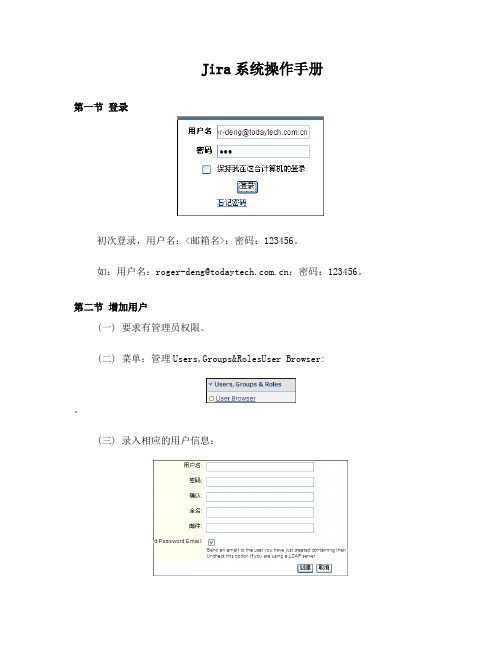
Jira系统操作手册第一节登录初次登录,用户名:<邮箱名>;密码:123456。
如:用户名:************************.cn;密码:123456。
第二节增加用户(一) 要求有管理员权限。
(二) 菜单:管理Users,Groups&RolesUser Browser:。
(三) 录入相应的用户信息:邮件:用户的电子邮件账号,系统会把相关的问题、任务信息自动发送到用户的邮箱。
(四) 回到用户浏览界面:点击“组”,可以把分组(Group)分配给相应的用户:选择左边可供分配的组(Group),点击“Join”即可把相应的组分配给当前用户。
选择右边用户已有的组(Group),点击“Leave”可取消当前用户的分组。
第三节增加Group(分组)(一) 要求有管理员权限。
(二) 菜单:管理Users,Groups&RolesGroup Browser:(三) 见页面右边的“Add Group”。
输入组名,点击“Add Group”即可增加分组。
第四节增加项目分类(一) 要求有管理员权限。
(二) 菜单:管理Users,Groups&RolesProject Role Browser:(三) 见界面下方的“Add Project Role”。
输入“名称”、“描述”点击“Add Project Role”即可:第五节增加项目(一) 管理员权限。
(二) 菜单:管理项目Add Project,如下图:名称:项目名称Key:项目表示符,只允许是大写英文字母。
项目负责人:选择项目负责人。
Notification Scheme、Permission Scheme、Issue Security Scheme :默认即可。
填入相关信息后保存即可。
(三) 回到浏览界面,选择新增的项目,显示如下界面:(四) 点击View members,可以选择参与到此项目的人。
(五) 配置模块:点击ComponentsAdd:增加系统模块后如下图所示:(六) 配置版本信息:点击 Versions Manage :增加版本信息后如下图:第六节工作界面介绍1 登录后的界面本界面主要有项目信息浏览区域和问题信息浏览区域组成。
- 1、下载文档前请自行甄别文档内容的完整性,平台不提供额外的编辑、内容补充、找答案等附加服务。
- 2、"仅部分预览"的文档,不可在线预览部分如存在完整性等问题,可反馈申请退款(可完整预览的文档不适用该条件!)。
- 3、如文档侵犯您的权益,请联系客服反馈,我们会尽快为您处理(人工客服工作时间:9:00-18:30)。
需求关闭人员(更新CC情况,关闭需求)
LOGO
LOGO
JIRA操作指引
Company Logo
主题说明
1
2 3
JIRA的应用场景 角色分工情况 详细操作说明
Company Logo
1.JIRA的应用场景
JIRA
以BUG跟踪为中 心
以任务管理为中 心
Company Logo
1.1 以Bug跟踪为中心
团队编码开发1 团队编码开发2 团队编码开发n 产品设计 集中测试
Company Logo
2.角色分工
需求登记人员 需求分析人员、任务分派人员 程序修改人员
代码审核、入库人员 测试人员 需求关闭人员
Company Logo
3.详细操作说明
需求登记人员(券商,CC需求号,响应级别,状态) 需求分析人员,任务分派人员(被分派人,修改说明) 程序修改人员(查看修改说明,上传附件,看测试反 馈,代码审核反馈) 代码审核入库人员(下载附件,审核入库,反馈给开 发) 测试人员(查看修改说明,反馈测试问题给开发)
缺陷登记 JIRA平台 主要特点:“开发工作”是以产品需要达成的“设计目标”为“主” 同时需要同步解决主工作中存在的缺陷
Company Logo
1.2 以任务管理为中心
开发人员1 客户A需求1..n 客户B需求1..n 产品设计 客户C需求1..n 产品设计 客户D需求1..n 开发人员2 测试
JIRA平台 主要特点:“开发工作”是以“客户要求达成的目标”为“主” 要达成目标所涉及的改动一般周期较短,改动较小
